Table des matières Hide
Lumière mourante 2 est une suite du jeu d’action et de survie à la première personne de Techland. Après des années de support du premier titre et de multiples retards, Techland a publié sa nouvelle entrée dans la série bien-aimée. Dying Light 2 va plus loin et offre une expérience plus soignée aux fans, et ajoute plus au gameplay existant. Bien que le port PC soit absolument magnifique, certains problèmes techniques le retiennent. Si vous rencontrez le problème de crash de Dying Light 2 au lancement, voici quelques solutions que vous pouvez essayer de résoudre.
Actuellement, le jeu a un “Plutôt positif” note des utilisateurs de Steam, mais étant donné qu’il vient juste de sortir, nous verrons très probablement un changement. Il est recommandé de mettre à jour le jeu avant de jouer en tant que Patch du premier jour ajoute beaucoup de correctifs et est le moyen prévu de découvrir le titre selon les développeurs.
Correction du crash de Dying Light 2 au lancement
Plusieurs utilisateurs sur les forums Steam ont signalé que le jeu ne se lance pas et se bloque dès que vous le lancez. Cela peut être frustrant pour l’utilisateur, mais il y a beaucoup de choses que vous pouvez essayer de résoudre. Mais d’abord, nous recommanderons quelque chose que les développeurs ont guidé.
Ajouter une commande de lancement (recommandé par les développeurs)
La première chose que vous voulez faire est d’utiliser une commande de lancement fournie par les développeurs. Pour faire ça, suit les étapes suivantes.
- Ouvert Fumer, et accédez à votre bibliothèque
- Ici, faites un clic droit sur Lumière mourante 2 et sélectionnez Propriétés
- Maintenant en GÉNÉRAL, en dessous de COMMANDES DE LANCEMENT, entrez ce qui suit
/nolightfx
Maintenant, essayez de lancer le jeu et voyez si cela fait une différence.
Vérifier les fichiers du jeu
Maintenant, il est possible que pendant le processus de téléchargement ou d’installation, certains fichiers soient corrompus ou n’aient pas été téléchargés correctement. Cela peut se produire en raison de problèmes de connexion ou de disque. Heureusement, Steam vous permet de vérifier tous les fichiers du jeu pour vous assurer que tout est en ordre. Pour ce faire, suivez les étapes ci-dessous.
- Ouvert Fumer, et accédez à votre bibliothèque
- Faites un clic droit sur Lumière mourante 2 dans votre bibliothèque et cliquez sur Propriétés
- Maintenant, dans le FICHIERS LOCAUX onglet, sélectionnez Vérifier l’intégrité des fichiers locaux…

Mettez à jour manuellement vos pilotes GPU
Veuillez vous assurer que vous disposez des derniers pilotes pour votre GPU respectif.
Mettre à jour les redistribuables DirectX et Visual C++
Assurez-vous que les redistribuables DirectX et Visual C++ sont sur la dernière version.
Passer au GPU dédié (utilisateurs d’ordinateurs portables)
Assurez-vous que vous utilisez le GPU dédié de votre ordinateur portable. Ceci est important car de nombreux jeux ne fonctionnent tout simplement pas sur le GPU non dédié.
Passer au GPU Nvidia dédié
- Tout d’abord, ouvrez le Panneau de configuration Nvidia
- Naviguez ensuite jusqu’à Paramètres 3D puis Gérer les paramètres 3D
- Ouvrir l’onglet Paramètres du programme et choisissez Lumière mourante 2 depuis le menu déroulant
- Suivant, sélectionner le processeur graphique préféré pour ce programme de la deuxième liste déroulante.
- Votre GPU Nvidia devrait apparaître comme Processeur Nvidia hautes performances
- Enregistrer les modifications
Passage au GPU AMD dédié
- Tout d’abord, ouvrez Paramètres Radeon
- Naviguez ensuite jusqu’à Préférences suivie par Paramètres additionnels
- Ici, sélectionnez Pouvoir puis Paramètres d’application graphiques commutables
- Sélectionner Lumière mourante 2 de la liste des candidatures
- Si Dying Light 2 n’est pas dans la liste, cliquez sur le Ajouter une application et sélectionnez l’exécutable dans le répertoire d’installation. Cela ajoute le jeu à la liste et vous pourrez le sélectionner par la suite.
- Dans la colonne Paramètres graphiques, attribuez le Haute performance profil au jeu.
Mettez à jour votre Windows
Assurez-vous que vous utilisez la dernière version de Windows pour prendre en charge les nouveaux titres.
- Dans la recherche Windows, tapez “Mettre à jour», et cliquez sur Vérifier les mises à jour
- Cela vous mènera au Windows Update section, et vous pouvez vous assurer que vous êtes sur la dernière version
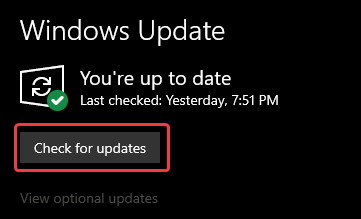
Nous espérons que les développeurs résoudront bientôt tous les autres problèmes rencontrés par les joueurs. Sur 150 000 joueurs sont déjà en jeu au moment où nous écrivons ceci, et c’est un énorme lancement pour la nouvelle entrée.
Nous espérons que ce guide a aidé à résoudre le problème de plantage de Dying Light 2 au lancement. Faites-nous savoir si vous avez des questions dans les commentaires ci-dessous.
